Hur man ändrar inloggningsbakgrund för Windows 7
![Lägg till snabbstartfältet till Windows 7 [Hur du gör]](/images/howto/how-to-change-the-windows-7-logon-background.png)
Windows 7 kommer packat med mycket nytt ochspännande bakgrunder. Windows 7 innehåller dock inte ett enkelt sätt att ändra bakgrunden du ser varje gång du loggar in på din dator. Du kanske vill ha lite smak, eller kanske du inte gillar den inbyggda bakgrunden. Hur som helst, med detta groovy trick kan du ändra bakgrunden för både din inloggningsskärm för Windows 7 och menyn du ser när du trycker på CTRL + ALT + DEL.
Några saker att notera om din bakgrundsbild
Windows kommer bara att känna igen en bild av följande upplösningar:
- 768 × 1280
960 × 1280
900 × 1440
1024 × 768
1024 × 1280
1280 × 768
1280 × 960
1280 × 1024
1360 × 768
1440 × 900
1600 × 1200
1920 × 1200
Alla bilder som används som bakgrund måste vara mindre än 245 kB i filstorlek, oavsett upplösning.
Bilden som används måste sparas i .jpg formatera.
Okej ... som hanterar det finstilta; låt oss börja.
Hur man ändrar Windows 7-inloggningsbakgrund och CTRL + ALT + DEL-menybakgrund
Steg 1
På din Start-meny, Typ i regedit och Tryck Stiga på eller Klick de regedit programgenväg.
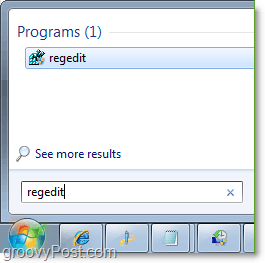
2. När du är i registerredigeraren bläddrar du till
HKEY_LOCAL_MACHINESOFTWAREMicrosoftWindowsCurrentVersionAuthenticationLogonUIBackground
Dubbelklicka nyckeln OEMBackground och ändra värdet från 0 till 1.
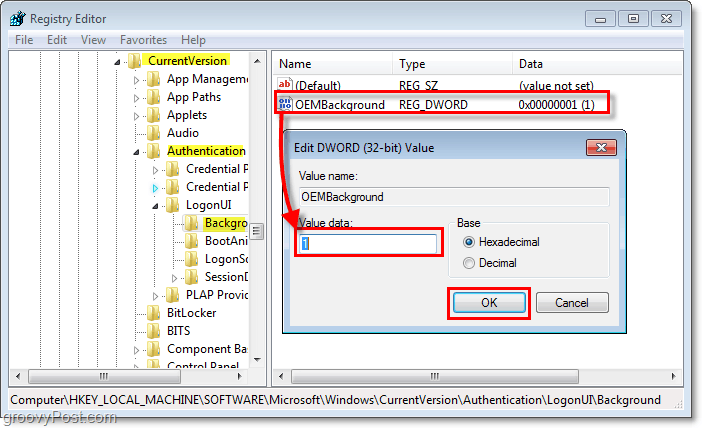
3. Gör samma sak för registernyckeln som finns på:
HKEY_LOCAL_MACHINESOFTWAREPoliciesMicrosoftWindowsSystem
Du kanske måste skapa nyckeln. Att göra så Högerklicka Var som helst i fönstret och sedan Klick Ny > DWORD (32-bitars) värde. namn nyckeln UseOEMBackground sedan Dubbelklicka de nyckel som tidigare, och Förändra de värde till 1.
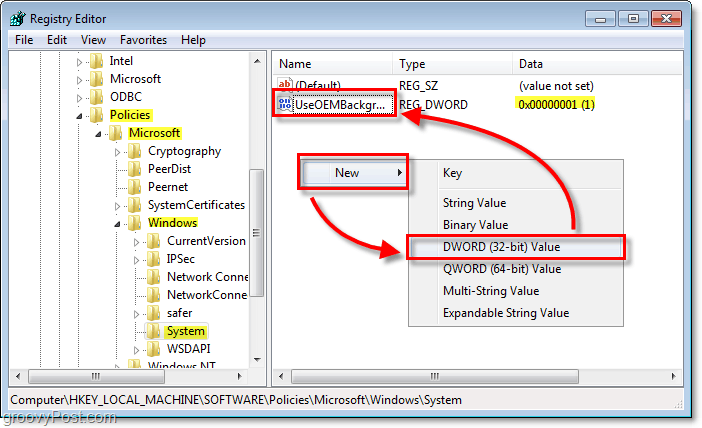
4. Spara bilden du vill C: WindowsSystem32oobeinfobackgrounds och namnge det backgroundDefault.jpg
Om platsen inte finns, läs nedan.
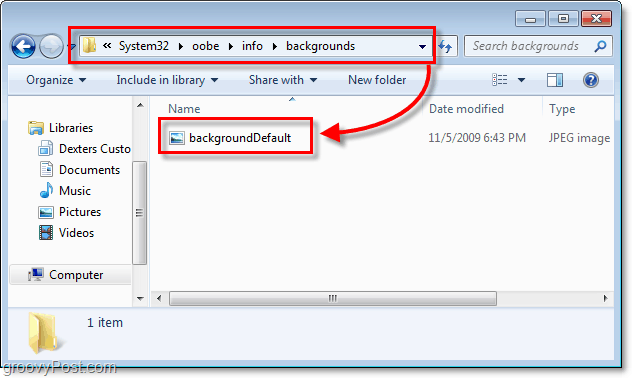
4.b Info- och bakgrundsmapparna finns kanske inte, och i så fall måste du skapa dem båda. Bara Klick de Ny mapp knappen och namn den första Info och gå sedan in på det. Nu inuti informationsmappen, skapa en ny mapp igen och namn Det bakgrunder.
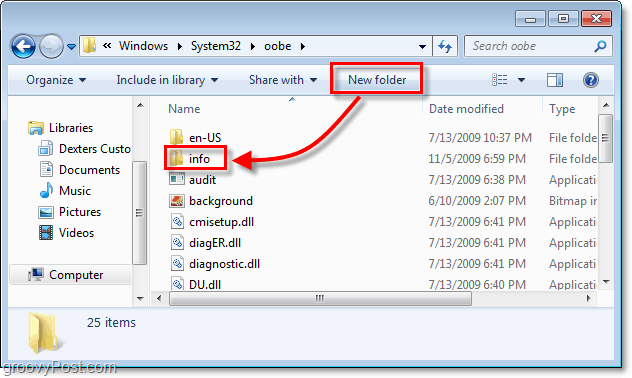
Klart!
Nu bör både din inloggning och din Ctrl + Alt + Del-meny ha den bakgrund du valde. För att testa det loggar du bara ut eller Tryck Ctrl + Alt + Del.
Känn dig fri att ställa frågor eller feedback du kan ha nedan och även på den groovy community board.
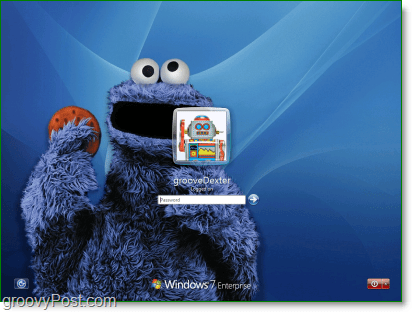










Lämna en kommentar